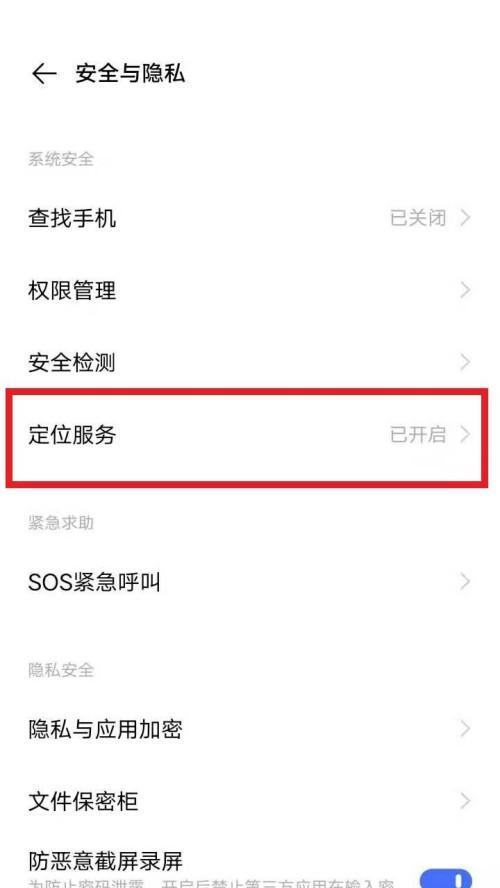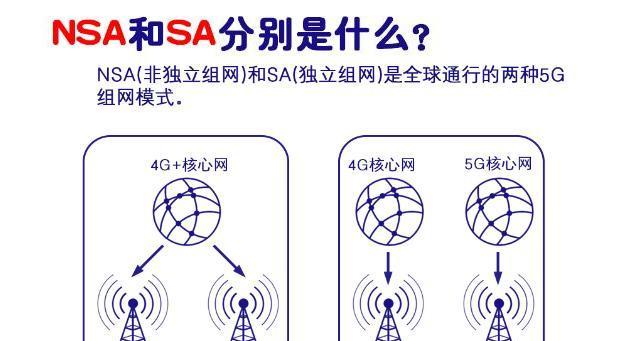掌握iPad分屏技巧,提升工作效率(iPad分屏方法及应用指南)
随着移动设备的普及,iPad已经成为了许多人日常工作和学习的重要工具。然而,许多人并不知道iPad还有一个强大的功能,那就是分屏功能。通过合理利用iPad分屏,可以同时进行多项任务,提高工作效率。本文将为大家介绍iPad分屏的方法和应用指南,帮助大家更好地使用这一功能。
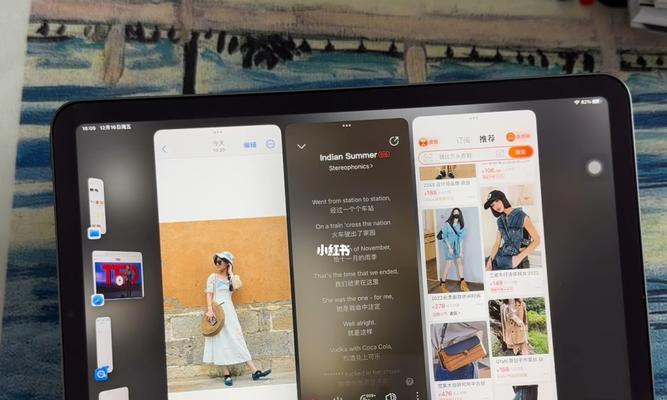
使用iPad分屏的好处及适用场景
1.提高工作效率:利用iPad分屏功能,可以同时浏览网页和查看文档,或者在不同的应用程序之间拷贝粘贴信息,节省切换应用的时间。
2.多任务处理:通过iPad分屏,可以同时进行多个任务,比如查看电子邮件、制作演示文稿、编辑文档等。
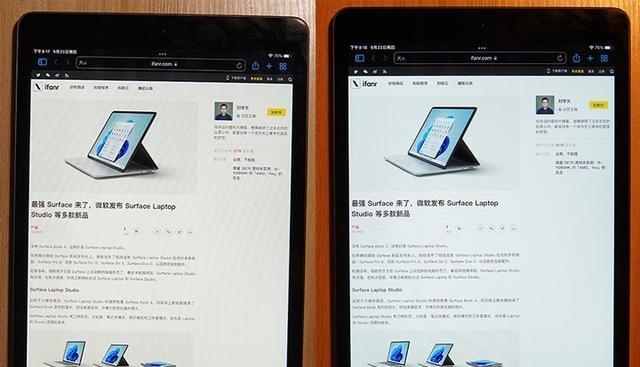
3.视频会议:使用iPad分屏功能,可以在一边浏览会议资料,一边与他人进行视频会议,提高沟通效率。
4.学习与笔记:在阅读电子书或学习资料时,可以同时打开笔记应用,随时记录重要信息。
基础操作:如何开启iPad分屏
1.打开一个应用:在iPad主屏幕上选择一个应用程序,比如Safari浏览器。
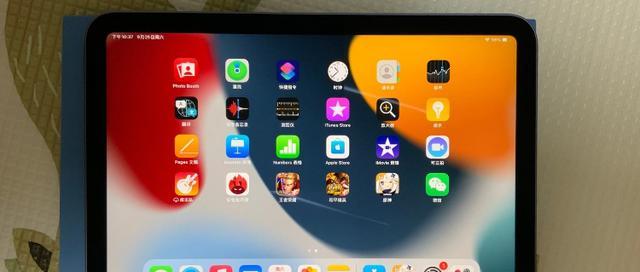
2.滑动屏幕底部:在选定的应用程序中,从底部往上滑动,打开Dock(底部工具栏)。
3.找到第二个应用:在Dock中,找到第二个需要打开的应用程序,比如Notes(笔记)。
4.拖拽第二个应用程序:将Notes应用程序图标拖拽到屏幕上方,放置在SplitView(分屏视图)的一侧。
5.调整分屏比例:通过拖动分割线,可以调整两个应用程序在屏幕上的显示比例。
6.关闭分屏:将分割线全部拖向一侧,即可关闭分屏。
常用的iPad分屏模式
1.SplitView(分屏视图):将屏幕分为两个相等的部分,同时显示两个应用程序。
2.SlideOver(滑动视图):在主应用程序上方显示一个小窗口,用于快速查看和操作其他应用程序。
3.PictureinPicture(画中画):在一个应用程序中播放视频时,可以将视频窗口缩小并悬浮在其他应用程序之上。
iPad分屏常见问题解决方法
1.如何切换主应用:在分屏模式下,主应用指的是位于左侧的应用程序。点击主应用的标题栏即可切换。
2.如何调整分屏比例:在分屏模式下,通过拖动分割线即可调整两个应用程序在屏幕上的显示比例。
3.如何添加更多应用:在分屏模式下,可以通过拖拽Dock中的应用图标到屏幕上方,添加更多应用程序。
4.如何关闭分屏:将分割线全部拖向一侧,即可关闭分屏模式。
iPad分屏应用推荐
1.阅读和笔记:Safari浏览器+Notes
2.编辑和查找资料:Pages(文档编辑器)+Safari浏览器
3.视频会议和查看资料:Zoom(视频会议应用)+Safari浏览器
4.看视频和聊天:YouTube+Messages(信息应用)
小技巧:使用拖拽功能加快工作效率
1.文字拖拽:选中一段文字后,用另一只手指将其拖到其他应用程序中进行复制或共享。
2.图片拖拽:将图片从一个应用程序中拖到另一个应用程序中,可以快速实现图片的分享或编辑。
3.文件拖拽:通过文件管理器将文件拖到另一个应用程序中进行打开或编辑。
通过学习iPad分屏技巧,我们可以合理利用这一功能来提高工作效率。从基础操作到常见问题解决方法,再到应用推荐和小技巧,希望本文能够帮助大家更好地使用iPad分屏功能,提升工作和学习的效率。
版权声明:本文内容由互联网用户自发贡献,该文观点仅代表作者本人。本站仅提供信息存储空间服务,不拥有所有权,不承担相关法律责任。如发现本站有涉嫌抄袭侵权/违法违规的内容, 请发送邮件至 3561739510@qq.com 举报,一经查实,本站将立刻删除。
- 站长推荐
-
-

壁挂炉水压开关故障处理指南(解决壁挂炉水压开关故障的方法与注意事项)
-

如何解决投影仪壁挂支架收缩问题(简单实用的解决方法及技巧)
-

如何选择适合的空调品牌(消费者需注意的关键因素和品牌推荐)
-

饮水机漏水原因及应对方法(解决饮水机漏水问题的有效方法)
-

奥克斯空调清洗大揭秘(轻松掌握的清洗技巧)
-

万和壁挂炉显示E2故障原因及维修方法解析(壁挂炉显示E2故障可能的原因和解决方案)
-

洗衣机甩桶反水的原因与解决方法(探究洗衣机甩桶反水现象的成因和有效解决办法)
-

解决笔记本电脑横屏问题的方法(实用技巧帮你解决笔记本电脑横屏困扰)
-

如何清洗带油烟机的煤气灶(清洗技巧和注意事项)
-

应对显示器出现大量暗线的方法(解决显示器屏幕暗线问题)
-
- 热门tag
- 标签列表
- 友情链接